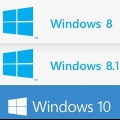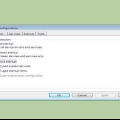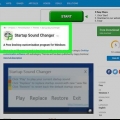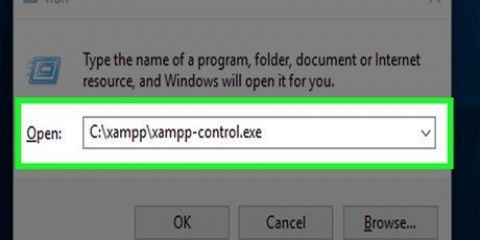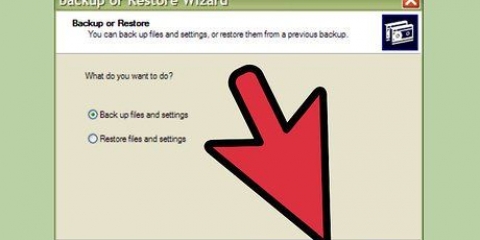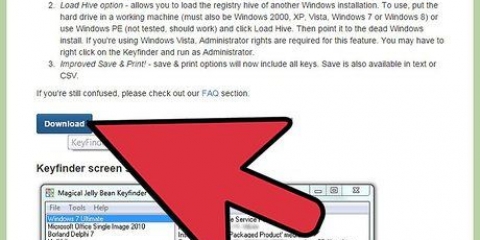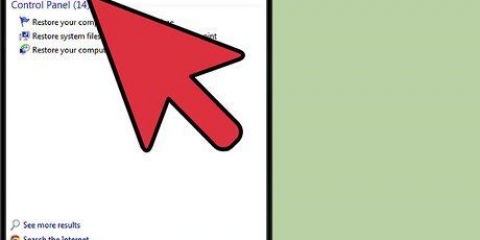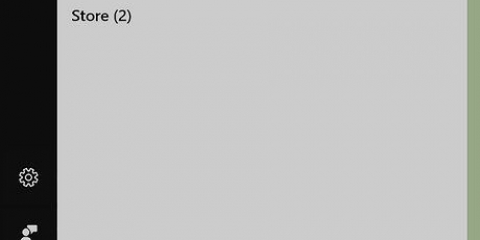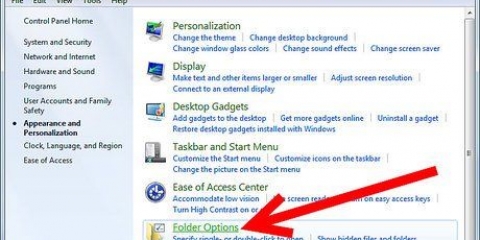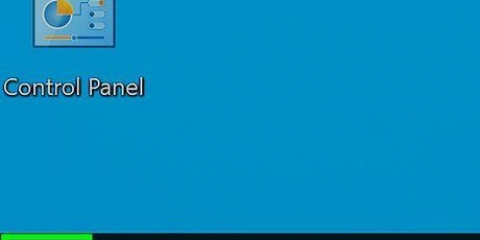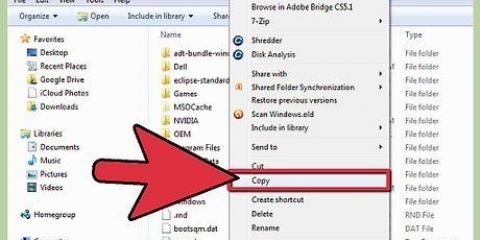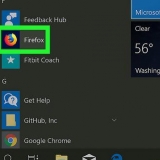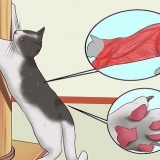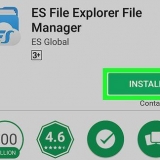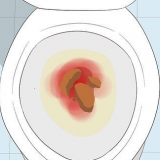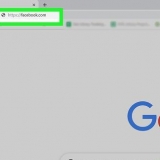Supprimer les programmes de démarrage inutiles. Lors de l`installation d`un nouveau logiciel, ne choisissez pas d`ajouter ce programme au dossier de démarrage. Vérifiez régulièrement quels programmes se trouvent dans le dossier de démarrage. Il peut y avoir des logiciels espions dans le dossier. Voir sur http://www.Infos système.organisation et recherchez le programme si vous ne savez pas ce que c`est. vous pouvez également installer plus de RAM sur votre ordinateur. Plus de RAM n`est pas cher de nos jours et cela améliorera considérablement le temps de démarrage.
Démarrage plus rapide de windows xp
Êtes-vous aussi frustré lorsque vous démarrez votre ordinateur avec Windows XP? Parfois, il semble que cela prend des années avant de pouvoir travailler. Mais que vous en ayez besoin ou non, Windows XP démarrera d`abord tous les programmes situés dans le dossier de démarrage. Dans cet article, vous apprendrez comment accélérer le démarrage en supprimant les programmes qui ralentissent le démarrage.
Pas

1. Cliquez sur Démarrer > Exécutez et tapez dans la zone de texte "msconfig" (sans citations). Le programme "Utilitaire de configuration du système" ouvre maintenant.

2. Cliquez sur l`onglet "Bateau.ini". Ici vous pouvez voir les paramètres de démarrage. Vous voyez à droite : "Temps libre". La valeur par défaut est de 30 secondes, ce qui signifie attendre 30 secondes avant de démarrer. Vous pouvez changer cela en, par exemple, 4 secondes.

3. Supprimez les fichiers temporaires de votre ordinateur pour rendre l`ordinateur plus rapide. Cliquez sur Démarrer > Exécutez et tapez dans la zone de texte "%temp%" (sans citations). Cliquez ensuite sur OK. Maintenant, un dossier avec de nombreux fichiers apparaît. cliquer sur "Modifier" puis "Tout sélectionner". Cliquez maintenant "Déposer" puis "supprimer". Avant de faire cela, assurez-vous que vous êtes dans le bon dossier : s`il est correct, il est indiqué "température" au sommet.

4. Vérifiez le disque. Aller à "Cet ordinateur". Faites un clic droit sur le lecteur C: et cliquez "caractéristiques". Ici vous pouvez vérifier le disque pour les erreurs.

5. Défragmentez votre disque une fois par mois. Cliquez sur Démarrer > accessoires de bureau > Outils système > Défragmenteur de disque. Sélectionnez un lecteur et appuyez sur Analyser pour voir s`il est nécessaire de défragmenter le lecteur. Cliquez ensuite sur Défragmenter pour démarrer le défragmenteur de disque. La défragmentation se fait par disque, en option un rapport avec des informations supplémentaires peut être affiché.
Méthode 1 sur 2: Hibernation

1. Une autre façon est de régler de manière optimale le mode veille (hibernation). Le mode veille éteint Windows plus rapidement que d`habitude et le redémarre également plus rapidement. Il est également utile car il permet d`économiser de l`électricité.

2. Aller à la maison > Panneau de commande > Panneau de commande > Gestion de l`alimentation > Mode veille.

3. cliquer sur "Activer le mode veille".

4. Cliquez sur l`onglet "Avancée" et modifier la fonction du bouton marche/arrêt si nécessaire. Ensuite, vous pouvez mettre l`ordinateur en mode veille en appuyant sur le bouton d`alimentation. Une autre façon est d`appuyer sur la touche Maj lorsque vous l`obtenez "Éteins l`ordinateur"-menu sont.

5. Redémarrez votre ordinateur chaque semaine pour nettoyer l`ordinateur.
Méthode 2 sur 2 : prélecture

1. allez dans le dossier Windows (souvent c`est C:/Windows), vous y trouverez un dossier appelé "prélecture". Supprimer tous les fichiers de ce dossier. Maintenant, nous avons besoin d`une clé de registre pour changer cela. Ouvrez regedit et recherchez la clé :

2. HKEY_LOCAL_MACHINESYSTEMCurrentControlSetControlSession ManagerMemory ManagementPrefetchParameters

3. Sous cette clé, vous trouverez une valeur appelée "ActiverPrefetcher".

4. Il y a quatre valeurs possibles :

5. - Désactivée : Le système de prélecture est désactivé.

6. - Application : Le prefetch ne met en cache que les programmes.

sept. - Bateau : Le prefetch ne met en cache que les fichiers de démarrage du système.

8. - tout : Le prefetch crée des caches de fichiers de démarrage et de programme.

9. Vous n`êtes pas obligé de désactiver complètement la prélecture. Cela allonge en fait le temps de démarrage. C`est parce qu`il est également utilisé pour charger les fichiers de démarrage plus rapidement. Choisissez l`option 2 (Application).

dix. Entrez la valeur "2" dans et redémarrer.

11. Le deuxième démarrage sera beaucoup plus rapide si tout se passe bien. Remarque : le démarrage du programme peut être plus lent maintenant.
Des astuces
Mises en garde
- Laissez les antivirus démarrer automatiquement, sinon vous n`êtes plus protégé.
- Faites toujours une sauvegarde avant de changer les choses.
- Fermez tous les programmes avant de modifier les paramètres.
- Lisez d`abord attentivement le manuel d`utilisation.
Articles sur le sujet "Démarrage plus rapide de windows xp"
Оцените, пожалуйста статью
Similaire
Populaire